Sanelun käyttäminen Macissa (09.15.25)
Perinteinen ja epäilemättä helpoin tapa kirjoittaa muistiinpanoja ja sähköposteja on tietokoneen näppäimistö ja hiiri. Jos et kuitenkaan pysty käyttämään näppäimistöä tai hiirtä jostain syystä, voit käyttää toista ominaisuutta nimeltä Apple-sanelu. Sanelu voi olla melko kätevää tietyissä tilanteissa. Esimerkiksi, jos olet kiireinen tekemässä jotain ja haluat kirjoittaa kiireellisen muistiinpanon tai sähköpostin, voit käyttää saneluominaisuutta sen sijaan, että kirjoitat muistiinpanon näppäimistöön ja napsautat hiirtä lähettääksesi sähköpostia, jolloin voit suorittaa monia tehtäviä tehokkaasti. / p> Sanelun määrittäminen Maciin
Saneluominaisuus on vakiona Mac-laitteissa, mutta sinun on kytkettävä se päälle ja asennettava ennen kuin voit aloittaa sen käytön. Ota saneluominaisuus käyttöön seuraavasti:
- Siirry kohtaan Järjestelmäasetukset napsauttamalla vasemmassa yläkulmassa olevaa pientä Apple-kuvaketta . ruudun kulmassa.
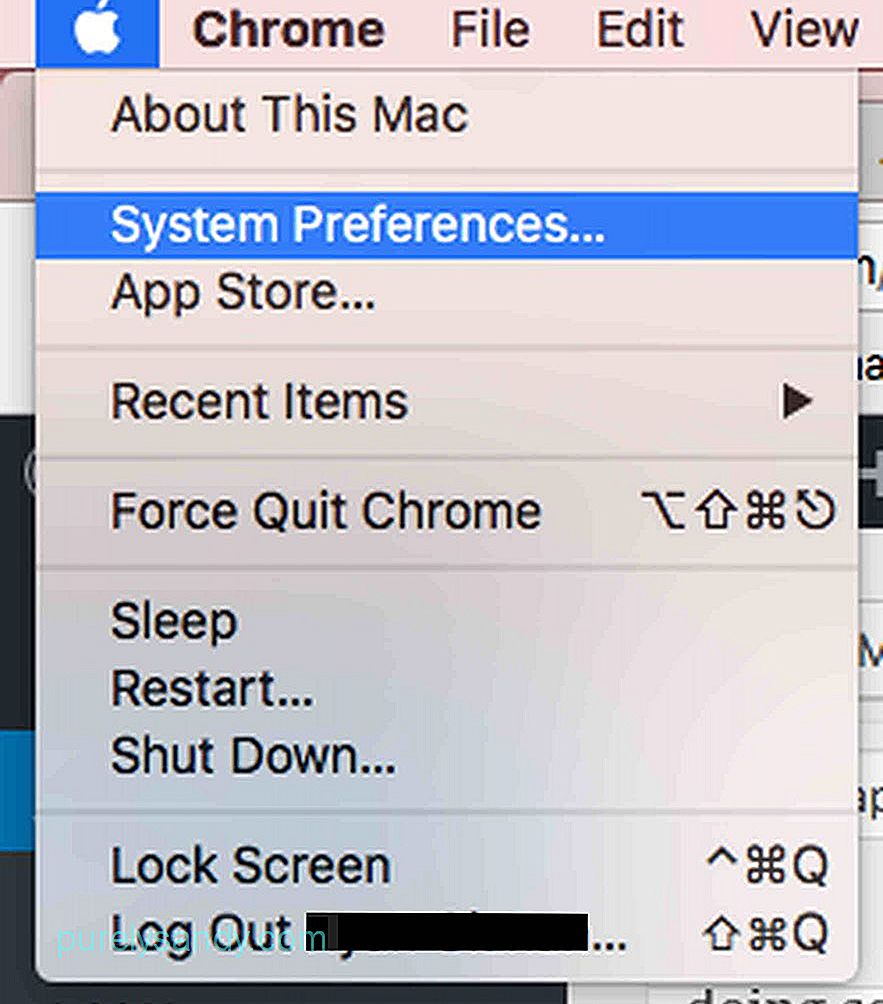
- Napsauta Näppäimistö .
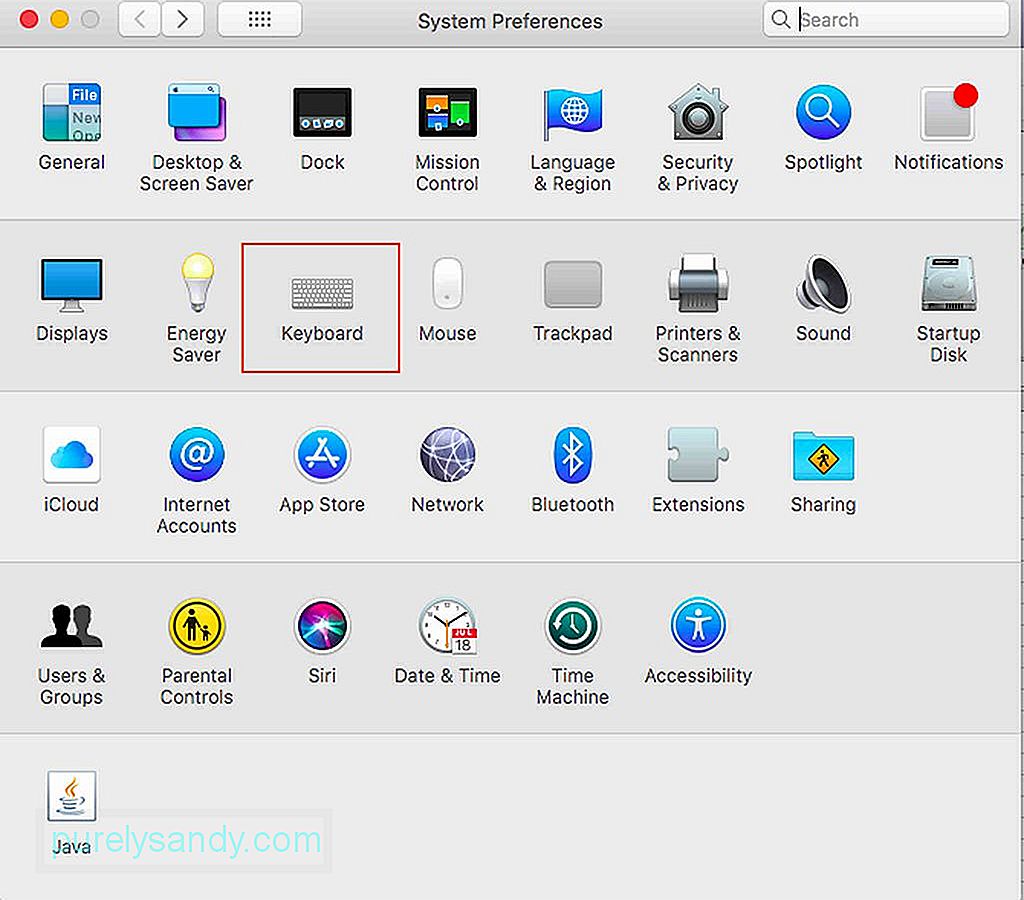
- Napsauta Sanelu -välilehteä.
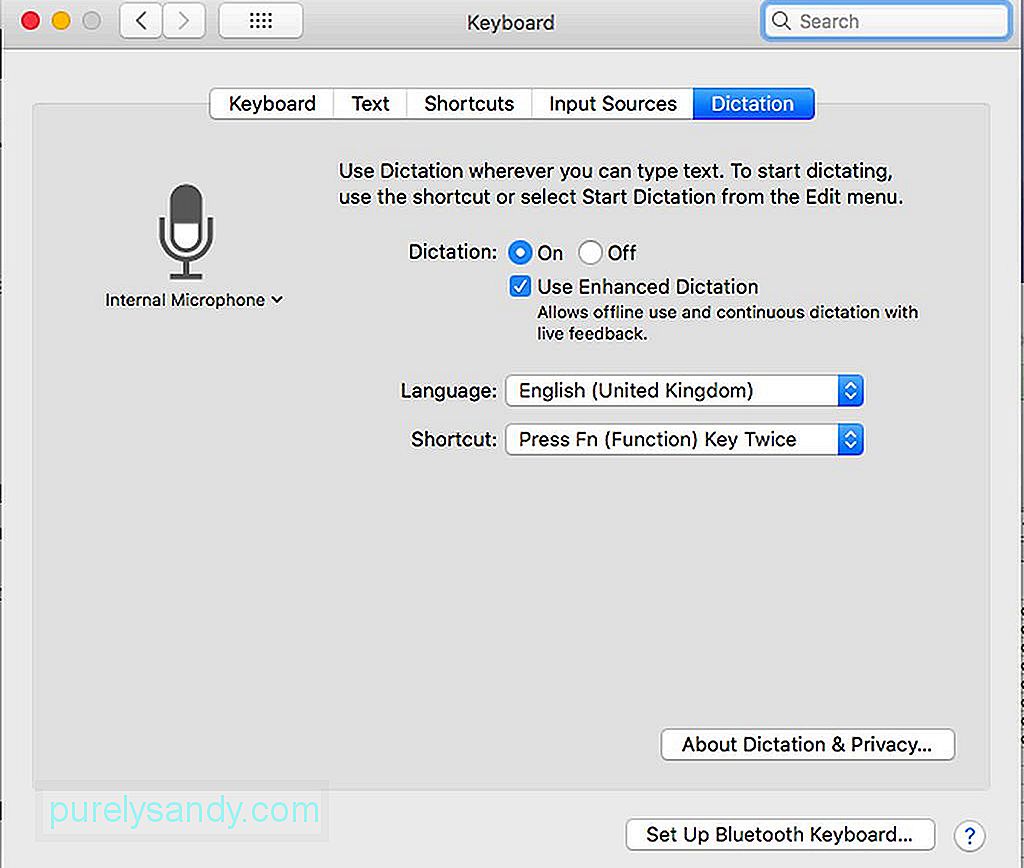
- Sanelu -välilehdellä saat useita vaihtoehtoja. Varmista, että valitset Käytössä -valintanapin.
- Valitse Käytä parannettua sanelua -valintaruutu. Parannetun sanelun avulla voit käyttää ominaisuutta myös silloin, kun Mac on offline-tilassa.
- Ota haluamasi ominaisuus käyttöön valitsemalla haluamasi kieli ja pikakuvake tarvittaessa. se. Pikanäppäimet ovat sarja näppäimiä, jotka sinun on kirjoitettava näppäimistölle, jotta sanelu otetaan käyttöön tarvittaessa. Esimerkiksi sanelu voidaan ottaa käyttöön kirjoittamalla Fn-painike kahdesti.
- Näiden jälkeen olet määrittänyt melkein Mac-saneluominaisuuden. On muita asetuksia, joita voit muokata, mutta perusasetukset ovat riittäviä aloittaaksesi.
Applen saneluominaisuus Macissa on yksinkertainen, mutta sinun on ymmärrettävä se, ja se voi viedä jonkin aikaa. Tämä johtuu siitä, että sinun on muistettava melko monta komentoa. Itse asiassa käytettävissä on yli sata komentoa, mutta älä huoli, koska voit aloittaa muutamalla peruskomennolla ja oppia loput ajan myötä tarpeen mukaan. On kuitenkin hyvä ottaa aikaa tarkistaa käytettävissä olevat komennot vain perehtyäksesi käytettävissä oleviin komentoihin. On myös tärkeää ottaa huomioon komennot, jotka ovat ominaisia eri sovelluksille. Joten jos kirjoitat ja lähetät sähköpostia sanelun avulla, muistikirjoja kirjoitettaessa ja tallennettaessa on erilaisia komentoja. Kun kirjoitat sähköpostia, voit myös lisätä vastaanottajan nimen, aiheen, viestin ja lähettää sitten sähköpostin kirjoittamatta näppäimistöä tai napsauttamalla komentoja hiirellä.
Jos haluat aloittaa ominaisuuden maksimoinnin, aloita jollakin yksinkertaisella tavalla, kuten sähköpostin kirjoittaminen ja lähettäminen. Voit tehdä niin avaamalla sähköpostisovelluksen ja avaamalla sanelun painamalla haluamaasi pikakuvaketta. Näkyviin tulee pieni laatikko, jossa on mikrofonikuvake. Jos haluat näyttää luettelon käytettävissä olevista komennoista kyseiselle sovellukselle, sano näytä komennot . Ponnahdusikkuna näyttää komennoluettelon, kuten napsauta , kytkin , lopeta ja seuraava kenttä < / vahva> muun muassa. Applen saneluominaisuus on epäilemättä hyödyllinen, jos haluat käyttää laitettasi täysin handsfree-tilassa. Muista kuitenkin, että kaikkia Macin ominaisuuksia ei voida hallita sanelemalla. Ota aikaa tutustua käytettävissä oleviin komentoihin, jotta voit käyttää sanelua tehokkaasti.
Varmistaaksesi, että saneluominaisuus toimii hyvin aina kun tarvitset sitä, sinun on varmistettava, että Mac on aina huippukunnossa. Onneksi Macin optimointi ei ole niin vaikeaa kuin miltä näyttäisi. Mac-korjaussovellus auttaa maksimoimaan laitteen RAM-muistin, tallennustilan ja muut tärkeät ominaisuudet.
YouTube-video: Sanelun käyttäminen Macissa
09, 2025

